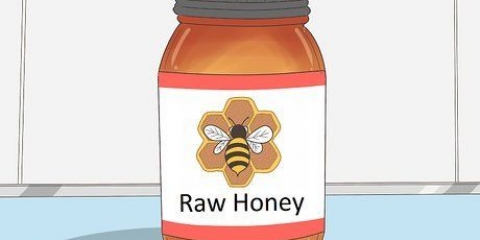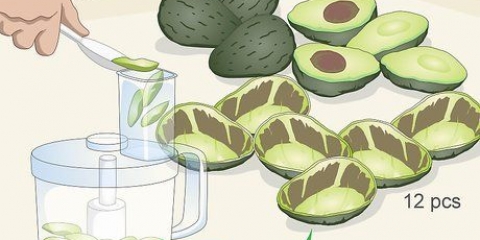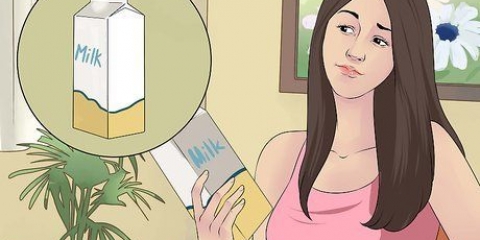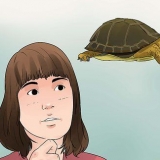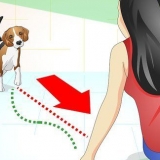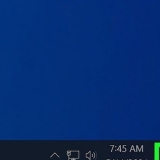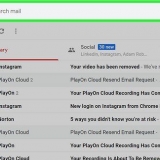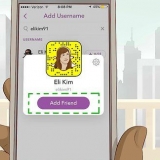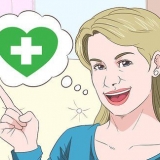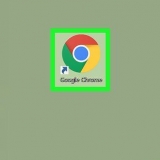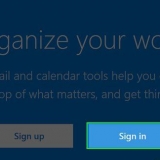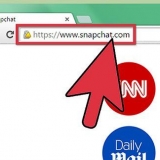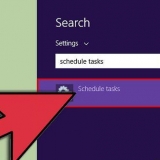Wenn die Maus Ihres Computers keine rechte Maustaste hat, müssen Sie auf die rechte Seite der Maus klicken oder mit zwei Fingern klicken (oder im Fall eines Touchpads tippen), anstatt mit der rechten Maustaste zu klicken. 
Wenn Sie Windows verwenden, ist Microsoft Paint bereits standardmäßig installiert. Sie können auch andere Programme installieren, z. B. Paint.NET, ein kostenloses Programm, das auch für Mac-Benutzer verfügbar ist. Wenn Sie einen Mac verwenden, können Sie Pinta kostenlos herunterladen oder etwas wie Photoshop oder Lightroom kaufen. GIMP 2 ist eine gute kostenlose Option für Windows- und Mac-Benutzer. 





Überspringe diesen Schritt, wenn du direkt zur Seite gehst zu machen geht. Wenn Sie nicht bei Roblox angemeldet sind, müssen Sie Ihren Benutzernamen und Ihr Passwort eingeben und dann auf klicken Anmeldung Klicken Sie, bevor Sie fortfahren können. 
Möglicherweise müssen Sie zuerst oben auf der Seite klicken Meine schöpfungen muss klicken, um diese Liste zu öffnen. 




Ein hemd in roblox herstellen
In diesem wikiHow zeigen wir dir, wie man in der Online-Version von Roblox ein selbstgemachtes Hemd herstellt. Du benötigst ein Abonnement, um dein Shirt hochzuladen und zu tragen und auch um Robux zu verdienen, indem du einfach das Shirt herstellst. Passt auf: Hemden nicht mit T-Shirts verwechseln. Du kannst T-Shirts ohne Premium-Mitgliedschaft erstellen.
Schritte
Teil 1 von 2: Das Hemd erstellen

1. Stellen Sie sicher, dass Sie ein Abonnement haben. Wenn Sie kein zahlendes Mitglied sind, können Sie Ihre benutzerdefinierte Hemdvorlage nicht hochladen. Um ein Abonnement anzufordern, müssen Sie Folgendes tun:
- Gehe zu https://www.roblox.com/Premium/Mitgliedschaft?ctx=Vorlauf
- Scrollen Sie nach unten zu den verschiedenen verfügbaren Optionen und wählen Sie eine der drei Optionen aus.
- Wählen Sie eine Zahlungsmethode.
- klicke auf Zusteigen, einsteigen, vorwärtskommen.
- Geben Sie Ihre Zahlungsdaten ein.
- klicke auf Senden.

2. Öffnen Sie die Roblox-Seite für Hemdvorlagen. Gehe zu https://statisch.rbxcdn.comhttps://cdn1.faqcartx.info/wikni/Template-Shirts-R15_07262019.jpg.

3. Speichern Sie die Hemdvorlage auf Ihrem Computer. Klicken Sie mit der rechten Maustaste auf die Vorlage, im nun erscheinenden Dropdown-Menü klicken Sie auf Bild speichern als... (oder Speichern als...), wählen Sie einen Ort zum Speichern des Dokuments (z. B. Ihrem Desktop) und klicken Sie dann auf Speichern.

4. Öffne ein Bildbearbeitungsprogramm. Je nach Vorliebe und Betriebssystem stehen Ihnen verschiedene Bildbearbeitungsprogramme zur Auswahl:

5. Öffnen Sie die Vorlage in Ihrem Programm. Klicken Sie auf die Vorlage und ziehen Sie sie in Ihr Bildbearbeitungsprogramm – oder klicken Sie auf Datei, Dann weiter Öffnen und doppelklicken Sie auf die Vorlage – um sie in Ihrem Programm zu öffnen.

6. Bearbeiten Sie die Vorlage. Der Schritt, den Sie jetzt unternehmen, hängt von Ihren persönlichen Vorlieben in Bezug auf Ihr Hemd ab. Wenn Sie beispielsweise ein Logo auf die Vorderseite Ihres Hemdes setzen möchten, können Sie mit dem Stiftwerkzeug Ihres Bildbearbeitungsprogramms auf die Vorderseite der Vorlage zeichnen.

7. Rette dein Hemd. Drücken Sie Strg+S (Windows) oder an ⌘ Befehl+S (Mac), um die an Ihrer Vorlage vorgenommenen Änderungen zu speichern, oder klicken Sie auf Datei und dann weiter Speichern.
Teil2 von 2: Das Shirt hochladen

1. Öffnen Sie die Hauptseite von Roblox. Gehe zu https://www.roblox.com/spiele.

2. Klicken Sie auf die Registerkartezu machen. Du findest es oben links auf der Seite.

3. klicke aufZur Erstellungsseite wenn Sie dazu aufgefordert werden. Wenn Sie die Registerkarte zum ersten Mal verwenden zu machen öffnet, müssen Sie auf den blauen Link mit dem Titel klicken Zur Erstellungsseite die Sie im erscheinenden Fenster sehen werden.

4. klicke aufHemden. Sie finden diese Option am Ende der Liste "Meine Kreationen".

5. klicke aufDurchsuche. Dies ist eine graue Schaltfläche oben auf der Seite "Hemd erstellen". Es öffnet sich ein neues Fenster.

6. Wählen Sie Ihr Hemdbild aus. Suchen Sie das PNG Ihres Vorlagenbilds in dem Ordner, in dem Sie es gespeichert haben (z. Desktop) und klicke darauf.

7. klicke aufOffen. Sie finden diese Schaltfläche in der unteren rechten Ecke des Fensters.

8. Gib deinen Shirtnamen ein. Geben Sie den Namen Ihres Shirts in das Textfeld "Shirt Name" ein. Dies ist der Name, den die Leute im Webshop und in Ihrem Profil sehen.

9. klicke aufHochladen. Dies ist ein grüner Button unter dem Textfeld `Shirt Name`. Dadurch wird dein Shirt in dein Roblox-Profil hochgeladen, wonach du es nach Belieben tragen oder verkaufen kannst.
Tipps
- Wenn Sie einen Mac verwenden und Photoshop oder Lightroom nicht kaufen möchten, ist GIMP 2 eine kostenlose Alternative, mit der Sie der Hemdvorlage Ihre eigenen Zeichnungen, Logos und Formen hinzufügen können.
- Das Bild muss beim Hochladen 585 Pixel breit und 559 Pixel hoch sein.
- Füge deinem Shirt keine unangemessenen Dinge hinzu.
- Sie können Roblox auf Apple-Geräten spielen, einschließlich iPhone und iPad, aber Sie können nur Dinge auf einem PC erstellen.
Warnungen
- Stellen Sie sicher, dass Ihre Datei als .jpg und es ist 585x559. Dies ist die erforderliche Größe, damit die obige Methode funktioniert. Nicht größer, nicht kleiner.
- Sie können die Größe der Vorlage selbst während der Bearbeitung nicht ändern.
Оцените, пожалуйста статью